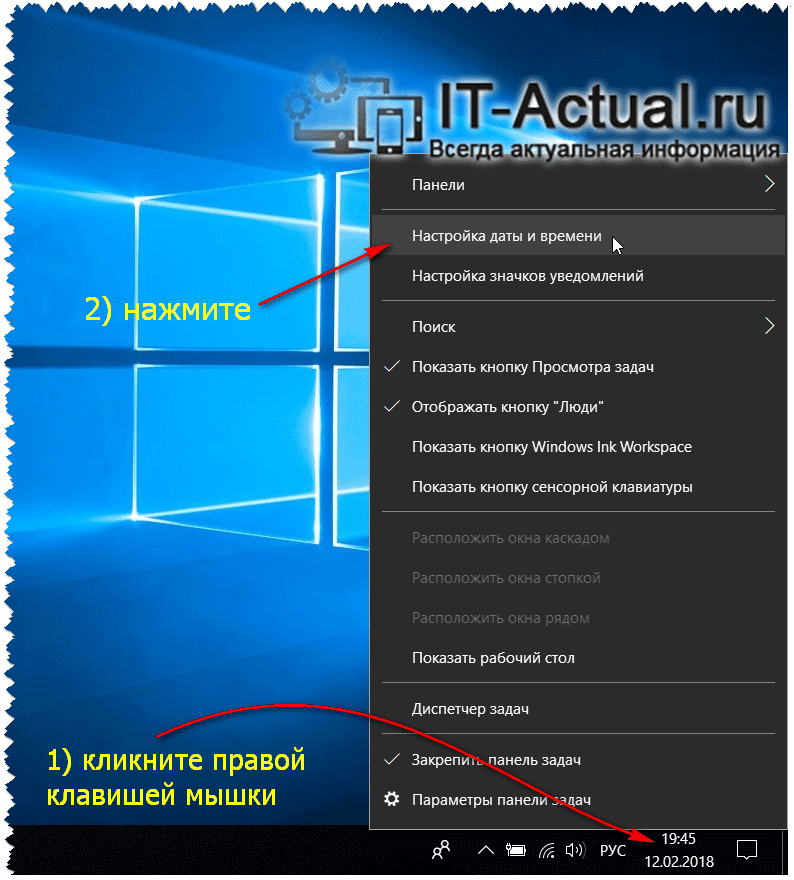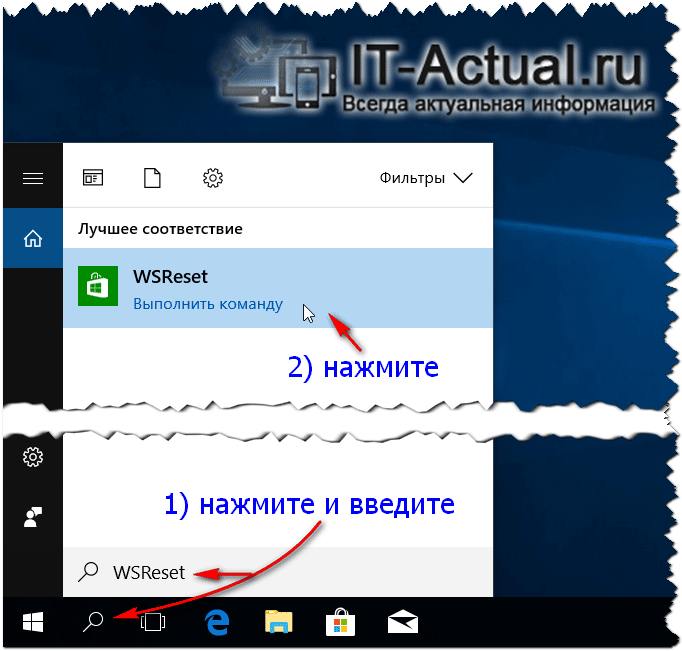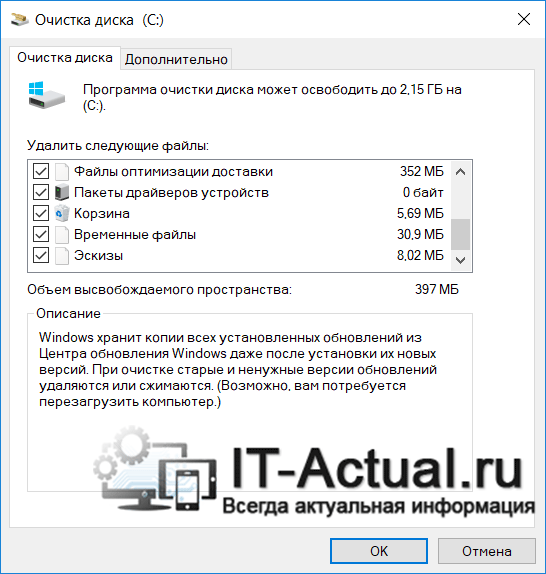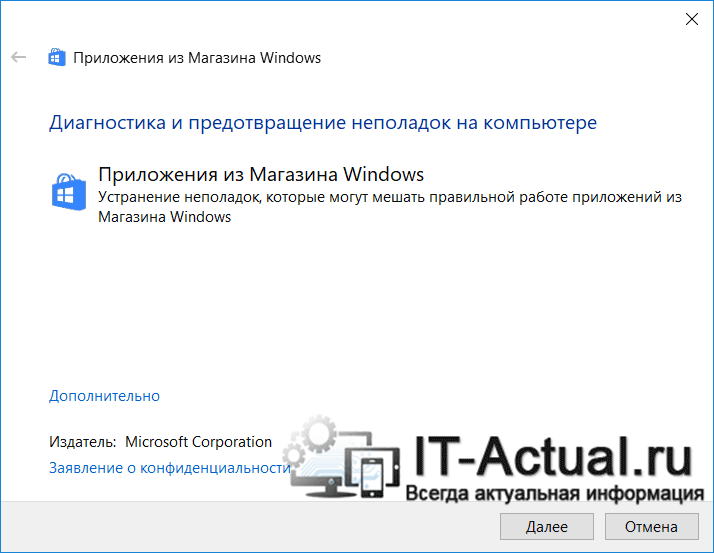Приветствую!
Microsoft Store является неотъемлемой частью операционной системы Windows 8 (8.1) и последней существующей на данный момент Windows 10 и сбой в работе магазина приложений может весьма огорчить. Ведь с помощью данного инструмента происходит установка, обновление различных приложений в Windows.
Давайте рассмотрим актуальные причины, почему магазин приложений перестал работать, и попробуем восстановить его работу.
Содержание:
- 1 причина – некорректно выставленное на компьютере время
- 2 причина – причина в кэше приложения Microsoft Store
- 3 причина – временные файлы в системе
- 4 причина – некорректные системные настройки
1 причина – некорректно выставленное на компьютере время
Магазин приложений Windows обменивается данными с удалённым сервером Microsoft по защищённому протоколу. И если на компьютере неправильно выставлено время, то это становится невозможным.
Дабы исправить положение, следует проверить время, дату и часовой пояс, что установлен в операционной системе. Если что-то из этого выставлено некорректно, к примеру, месяц или день, то изменить на актуальное.
Дабы исправить дату и время, следует сделать следующее:
- Навести курсор мыши на соответствующую область, что показывает дату и время (в правом нижнем углу).
- Далее необходимо совершить клик правой клавишей. В появившемся меню выбрать Настройка даты и времени.
- В открывшемся окне указать актуальную дату и\или время.
После того, как осуществите описанное, перезагрузите компьютер и вновь попробуйте воспользоваться Магазином приложений Виндовс.
2 причина – причина в кэше приложения Microsoft Store
Также одной из весьма частых причин сбоя работы магазина приложений Виндовс является некорректные данные в файлах кэша, что создаются при запуске, установке и обновления некоторых приложений.
Дабы исправить данную проблему, его необходимо сбросить.
Примечание: данная процедура безопасна, она не влияет на программы, что были установлены через магазин приложений, на их настройки и т.д.
Сброс кэша реализуется просто:
- Откройте поисковую строку Windows, кликнув по соответствующей кнопке в панели задач (около кнопки Пуск).
Введите туда команду WSReset и нажмите на иконку с одноимённым текстом, что будет выведена в результатах чуть выше.
- Будет открыто окно командной строки, имеющее чёрный фон. Не закрывайте его – оно будет закрыто автоматически после выполнения необходимых процедур очистки кэша. По окончании должен открыться магазин приложений.
3 причина – временные файлы в системе
В процессе своей работы, некоторые программы создают избыточное количество временных файлов, которые могут негативно повлиять как на общую стабильность работы операционной системы, так и на её отдельные инструменты, включая магазин приложений в Windows.
В этой связи временные файлы следует удалять, для этого можно воспользоваться как сторонними утилитами, так и встроенной по умолчанию утилитой под названием «Очистка диска».
Более подробно о том, как ей пользоваться, вы можете прочесть в материале «Очистка диска – что чистит, где находится, как запустить и работать с ней».
Очистив диск от временных файлов, осуществите запуск, дабы удостовериться, что проблемы и «глюки» ушли.
4 причина – некорректные системные настройки
Определённые настройки могли быть изменены, к примеру, сторонним ПО. В данном случае поможет диагностическая утилита от Microsoft. Версия для Windows 10 и для Windows 8 (8.1).
Скачайте вариант для установленной у вас операционной системы, запустите и следуйте инструкциям мастера.
Это были основные причины, которые вызывают различного рода ошибки или полный отказ в работе Магазина приложений, что имеется в операционной системе Windows 8 (8.1) и Windows 10.